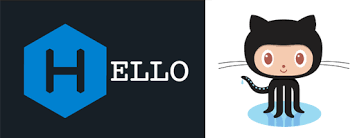
最近用hexo搭建了自己的博客,之前是挂在GitHub上,今天又将博客放在了自己的服务器上,中间遇到了不少坑,分享一下搭建博客的过程。
hexo相关文章:
[TOC]
用到的工具
- Git
- Nodejs
- Hexo
- Github Pages
- SSH配置
- 域名解析
大概就这些吧。
本地建站
安装Hexo
根据官方文档,安装Hexo的前提是先安装Node.js和Git(安装过程很简单,网上有很多教程,此处不详细展开)
安装Hexo只需要在终端(cmd、Git bash、Node.js、command prompt均可)中敲入如下命令:
1
npm install -g hexo-cli
建立站点
- 在电脑中建立准备搭建博客的文件夹,比如文件夹D:\Blog;
- 在终端切换到Blog文件夹
- 如果默认的npm镜像太慢,可以切换到淘宝镜像或者使用代理
1 | npm config set registry "https://registry.npm.taobao.org" |
- 依此执行下面两条命令,初始化hexo,安装npm
1 | hexo init |
执行完这两条命令后,Blog下的目录结构如下:
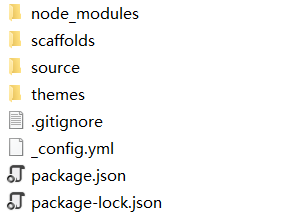
- 目录结构说明:
_config.yml文件存放着网站的配置信息,可以在这里配置大部分的参数。package.json文件存放着插件信息,从中可以查看那些插件已经安装。scaffolds是模板文件夹,新建文章时,Hexo 会根据 scaffold 来建立文件,不过这个模板和后面的主题里指的模板不一样。source是存放用户资源的地方的文件夹,除_posts文件夹之外,开头命名为_(下划线) 的文件 / 文件夹和隐藏的文件将会被忽略。Markdown 和 HTML 文件会被解析并放到public文件夹(别急,等下会生成的),而其他文件会被拷贝过去。themes主题文件夹,Hexo 会根据主题来生成静态页面,我们以后自己安装的主题也都会放在这个文件夹下面,默认的 landscape 主题已经在里面了。
- 在终端输入
hexo server,可以在 http://localhost:4000/ 中查看网站的样子。
- 修改配置文件
- 在
_config.yml文件中,我们暂时可以修改其中的title,subtitle和author,替换成自己网站的名字和作者名字即可。
- 添加文章
- 在
_posts文件夹下,新建一个 Markdown 文件,或者把你以前有的 Markdown 文件复制进来,根据 Hexo 的官方文档 基本操作 — Front-matter ,写好你的第一篇文章。 - 其中首部的两条
---分割线内的内容即为Front-matter - 在终端输入
1 | hexo generate |
Hexo 会替我们刚加入到 _posts 文件夹下的 markdown 文件生成静态文件。运行 hexo server 可以在 http://localhost:4000/ 中看到我们新添加的网页内容了。至此,我们采用默认主题 landscape 的网站已经生成了,且相信你已经掌握了关于 Hexo 的大部分操作,如果自感还不熟悉,可以再看看 Hexo 的官方文档 开始使用 — 命令,
- 主要是下面几个命令:
hexo init [folder]: 新建一个网站。如果没有设置folder,Hexo 默认在目前的文件夹建立网站;hexo generate: 生成静态文件;hexo server: 启动服务器。默认情况下,访问网址为:http://localhost:4000/;hexo deploy: 部署网站(后文会用得);hexo clean: 清除缓存文件 (db.json) 和public文件夹下已生成的静态文件。
- 更换主题
我们可以去 Themes | Hexo 中挑选喜欢的主题。
- 比如主题maupassant,我们可以打开其GitHub主页,然后安装
1 | $ git clone https://github.com/tufu9441/maupassant-hexo.git themes/maupassant |
依此执行上面三条命令,完成安装
- 然后将
Blog/_config.yml中的theme的值又默认的landscape改为maupassant。 - 再次在终端输入
1 | hexo clean |
现在我们就可以在本地4000端口查看网站的样式
部署到GitHub
- 创建GitHub仓库
要在 Github 上创建项目,当然首先需要注册 Github帐号。在注册完成后,Github 的官方文档 Create a new repository on GitHub 已经图文并茂将如何建立一个 repository 交待得非常清楚明白了,唯一要注意的是,第二步里的 Repository name 一定要是 your_name.github.io ,your_name 是你的 Github 用户名。
- 配置Git
根据 Github 的官方文档 Setting up Git,这一操作的目的是 Tell Git your name so your commits will be properly labeled 和 Tell Git the email address that will be associated with your Git commits,也就是告诉版本控制软件 Git 接下来这台电脑上提交的文件是 E-mail 地址是什么的谁谁谁提交的。在 Git Bash 中执行如下代码即可:
1 | git config --global user.name "YOUR NAME" |
其中,YOUR NAME 是自己取的名字,YOUR EMAIL ADDRESS 是自己的邮箱。由于自己的博客网站就自己一个人提交,所以就都设置成跟 Github 用户名和邮箱相同了。但其实是可以不同的,因为对于很多项目,并不只有一个开发者,Github 允许多人向同一个 Repo 提交,这里提供用户名和邮箱,只是为了搞清楚哪些代码是谁谁谁提交的。
- 生成SSH key
根据 Github 的官方文档 Generating a new SSH key , 我们在 Git Bash 下执行如下命令,生成 SSH key
1 | ssh-keygen -t rsa -b 4096 -C "your_email@example.com" |
其中,`your_email@example.com` 是你的 Github 注册邮箱。然后,Git Bash 中会出现
1 | Generating public/private rsa key pair. |
表示新的 SSH 已经生成了。随后会出现
1 | Enter a file in which to save the key |
这里 id_rsa 是生成的 key 文件的文件名,默认都是这个;如果不是,在后面用到 id_rsa 的地方请替换成出现的名字。这条信息是让你选择 SSH key 存放的地点,按回车选择默认的即可。回车后,还会出现
1 | Enter passphrase (empty for no passphrase): [Type a passphrase] |
让你设置使用 SSH 密钥时的密码,由于我们都是在自己个人的电脑上操作,所以仍然回车,不设置密码即可。
- 将SSH key添加到ssh-agent
根据 Wikipedia,ssh-agent 是一个在本地登录会话持续时间内,将未加密的密钥存储在内存中,并使用 Unix 域套接字与 SSH 客户端进行通信的程序。根据 Github 的官方文档 Adding your SSH key to the ssh-agent , 我们在 Git Bash 下执行如下命令,开启 ssh-agent
1 | eval "$(ssh-agent -s)" |
然后我们要将这个 SSH key 添加到 ssh-agent 里去,运行如下命令,其中 id_rsa 是你的 key 文件的文件名:
1 | ssh-add ~/.ssh/id_rsa |
- 将SSH key 添加到 GitHub 账户
Github 的官方文档 Adding a new SSH key to your GitHub account 已经图文并茂将如何在 Github
帐号中添加 SSH 介绍的非常清楚了。先是在 Git Bash 中将 SSH Key 拷贝出来:
1 | $ clip < ~/.ssh/id_rsa.pub |
id_rsa 是你刚才的 SSH Key 文件。此时,SSH Key 已经在我们的剪切板里了。然后登录 Github 帐号,依次点击自己的头像,Settings,SSH and GPG keys,New SSH key 或者 Add SSH key, 在 Title 这里输入 Key 的label,比如 your_name - PC,然后在 Key 里面把 SSH Key 粘贴进去,点击 Add SSH key 大功告成。
回想一下,操作了那么多 SSH 相关的命令,我们在干嘛?个人的理解,就是在生成身份认证的凭证 SSH key,分别放在自己本地电脑和 Github 服务器上,以后向 Github 提交内容的时候,两者的 Key 匹配就可以了,省去了我们每次输密码的时间。
- 测试SSH连接
在大功告成之前,为了稳妥起见,我们来测试一下自己跟 Github 服务器 SSH 连接是否已经建立起来了。Github 的官方文档 Testing your SSH connection 已经将次环节介绍得非常详细了。我们要做得就是在 Git Bash 中敲入
1 | ssh -T git@github.com |
你可能会看到类似于
1 | The authenticity of host 'github.com (192.30.252.1)' can't be established. |
没关系的,输入 yes 敲回车,就可以看到如下的成功信息了
1 | Hi username! You've successfully authenticated, but GitHub does not |
至此为止,我们已经建立起了跟 Github 服务器的连接。其实我们也可以用 git push 命令,提交 public 文件夹下面的内容,不过 Hexo 更我们提供了更方便的途径。
- Hexo 部署
Hexo 提供了 hexo deploy 命令,可以方便地将整个 public 文件夹部署到 Github 服务器上去。根据 Hexo 的官方文档 基本操作 — 部署 我们只需要做以下两步:
- 安装
hexo-deployer-git插件:
1 | npm install hexo-deployer-git --save |
- 修改
_config.yml中的参数:
1 | deploy: |
其中,your_name 是你的 Github 帐号名。repo 对应的是你 your_name.github.io 这个项目的库(Repository)地址,进入这个项目的主页,点击 Clone or download 下拉菜单也能看到。branch 是分支名称,如果使用的是 GitHub 或 GitCafe 的话,程序会尝试自动检测,通常都是 master。 注意,冒号后的空格非常重要,一定要有!
绑定独立域名
看到这里,恭喜你已经拥有了域名为 your_name.github.io 的个人博客网站了,进一步的,就是希望能够在浏览器中输入自己的域名,比如 your.site,就可以看到自己的网站。停下来思考一下,要实现这一目的,我们需要干什么?首先,当然我们要去买一个域名。买完域名后呢?怎么要让浏览器知道这个域名对应的网站内容在 Github 服务器上?这就是域名解析的事情啦。这是浏览器这里,还有 Github 服务器呢?Github 服务器上存放着那么多个人网站,怎么在收到浏览器一个要访问我的域名为 your.site这个站点内容的时候,准确的把我的站点的内容送出来呢?这就是要在自己提交的 public 文件夹下添加 CNAME 文件了。一共 3 个环节,我们一个一个来介绍。
- 购买域名
我的域名是在阿里云的万网上买的
- 域名解析
阿里云提供域名的免费解析,当然你也可以其他的域名解析服务
- 告诉
GitHubyour_name.github.io对应那个域名
在 source 文件夹下添加一个 CNAME 文件,里面就一行内容,写上自己的域名,比如 your.site。 在终端中运行
1 | hexo generate |
Hexo 在生成 public 文件夹内容的时候,会自动把 CNAME 文件复制过去,这样,public 文件夹下就也有 CNAME 文件了。再运行
1 | hexo deploy |
将其部署到 Github,让 Github 知道 your_name.github.io 对应哪个域名。

